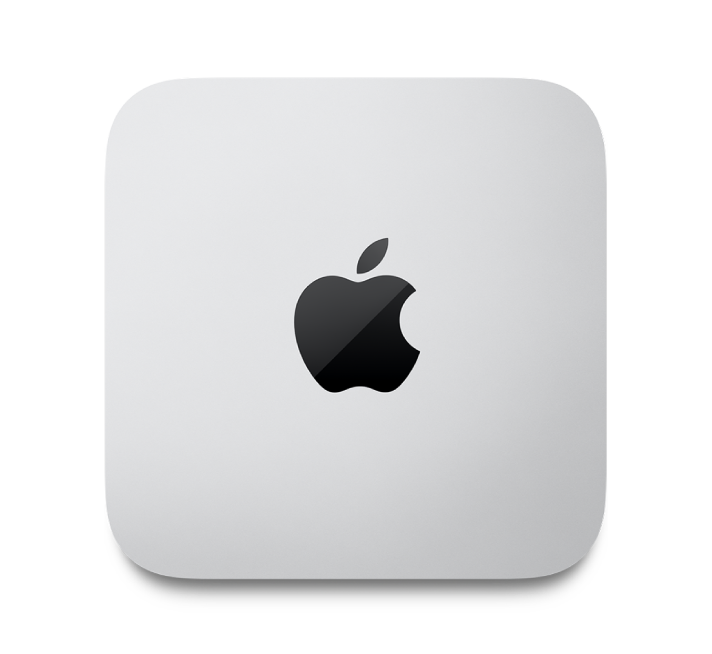
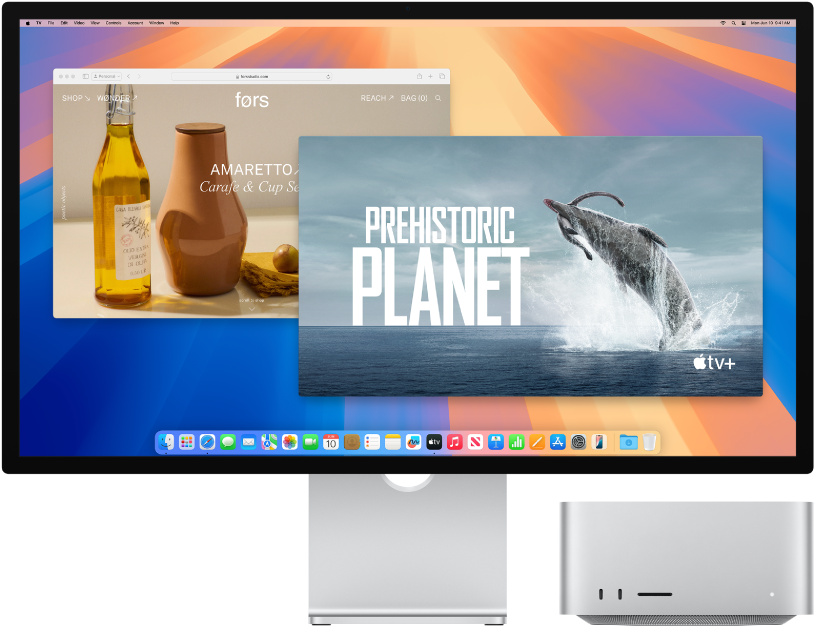
Rýchla prehliadka nového Macu
Začnite krátkym zoznámením sa s portami, konektormi, príslušenstvom a ďalšími súčasťami Mac Studia.

Ako začať
Po pripojení displeja, klávesnice a myši alebo trackpadu stlačte tlačidlo napájania na zadnej strane Mac Studia. Postupujte podľa pokynov v Sprievodcovi nastavením a môžete začať naplno pracovať.
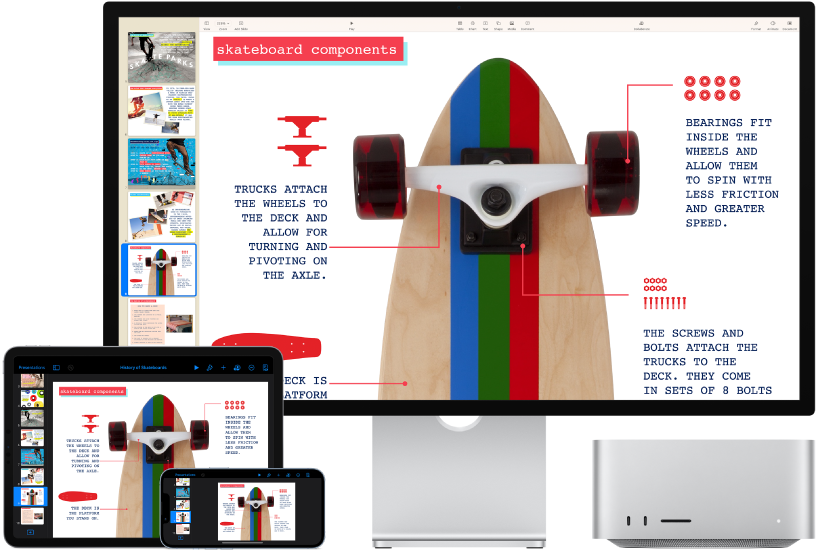
Synchronizujte svoj obsah
Pomocou iCloudu môžete pristupovať k svojim dokumentom, fotkám, hudbe, aplikáciám, kontaktom a kalendárom na všetkých svojich zariadeniach.
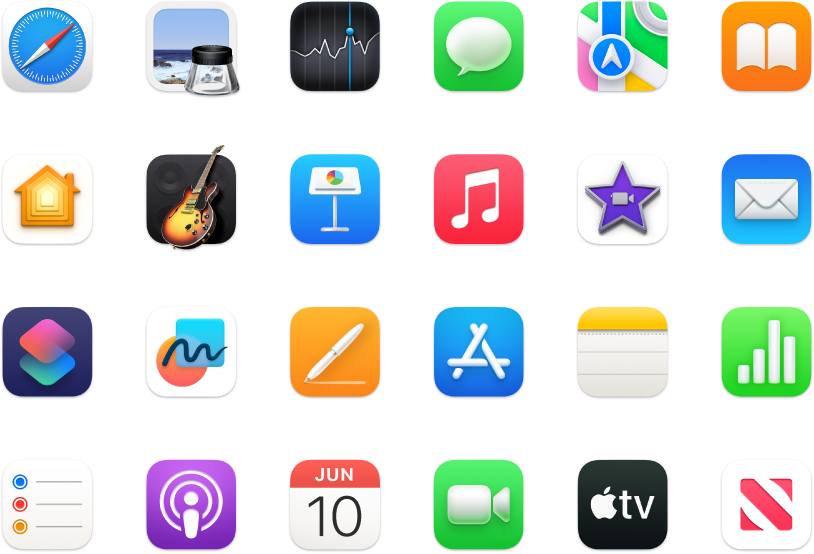
Dokážte viac
Váš Mac Studio sa dodáva so vstavanými apkami, ktoré vám pomáhajú ostať v spojení, podporujú vašu tvorivosť, poskytujú vám hodiny zábavy a mnoho iného.
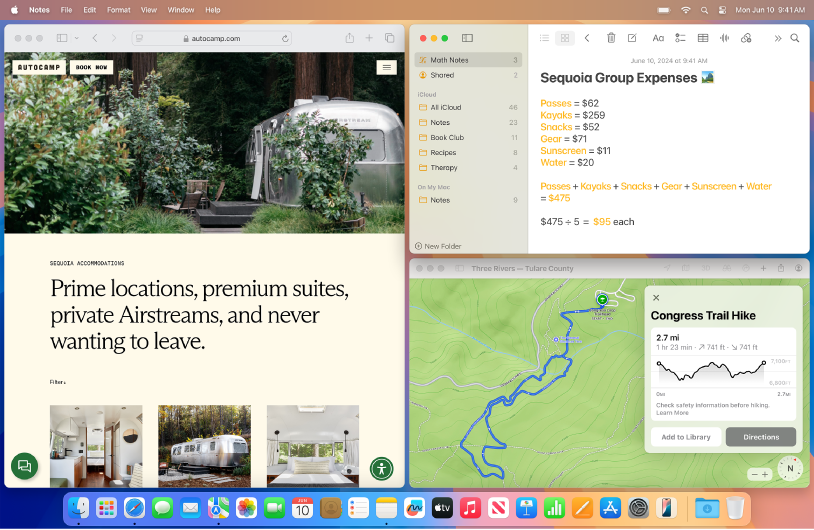
Objavte nové funkcie
Zoznámte sa s novými funkciami v systéme macOS Sequoia a vstavanými apkami v užívateľskej príručke pre Mac.
Ak chcete preskúmať príručku Mac Studio – základy, kliknite na Obsah v hornej časti stránky alebo do vyhľadávacieho poľa zadajte hľadané slovo či frázu.
Ak potrebujete ďalšiu pomoc, navštívte webovú stránku podpory pre Mac Studio.